Диалоговое окно Добавить целевую папку/Редактировать целевую папку
Добавьте или измените папки для сохранения изображений, отсканированных с помощью панели управления принтера, и полученных факсов.
Чтобы открыть диалоговое окно Добавить целевую папку (Add Destination Folder) или Редактировать целевую папку (Edit Destination Folder), щелкните Добавить... (Add...) или Изменить... (Edit...) в окне Folder Setting Utility.
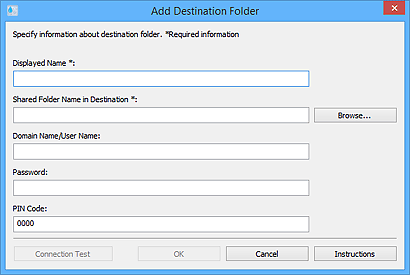
- Отображаемое имя (Displayed Name)
-
Введите имя, которое должно отображаться на панели управления принтера.
 Внимание!
Внимание!- Отображаемое имя (Displayed Name) является обязательным полем для ввода информации.
- Используйте только те символы, которые можно ввести с панели управления принтера.
- Имя общей папки в целевом расположении (Shared Folder Name in Destination)
-
Укажите целевую папку для данных. Нажмите Обзор... (Browse...) и выберите папку.
 Внимание!
Внимание!- Имя общей папки в целевом расположении (Shared Folder Name in Destination) является обязательным полем для ввода информации.
- Укажите путь к папке, например общедоступной сетевой папке, в формате "\\имя сервера\имя папки". Отделите имя сервера и имена папок с помощью символов обратной косой черты.
- Имя домена/пользователя (Domain Name/User Name)
-
Введите имя домена и имя пользователя, с помощью которых можно получить доступ к целевой папке данных.
 Примечание.
Примечание.- Если требуется имя домена, введите его в формате "имя домена\имя пользователя". Отделите имя домена и имя пользователя с помощью символа обратной косой черты.
- Если вы не знаете имени домена или имени пользователя, свяжитесь с администратором сети (сервера).
- Пароль (Password)
-
Введите пароль, с помощью которого можно получить доступ к целевой папке данных.
 Примечание.
Примечание.- Если вы не знаете пароль, свяжитесь с администратором сети (сервера).
- PIN-код (PIN Code)
-
PIN-код — это код безопасности для доступа к папке, выбранной в поле Имя общей папки в целевом расположении (Shared Folder Name in Destination) на панели управления принтера. Настройте его, чтобы предотвратить несанкционированный доступ или изменение параметров третьими лицами.
 Внимание!
Внимание!- Введите не менее четырех символов, используя буквы, цифры и/или символы.
- Устанавливается значение по умолчанию (0000). Если вы не устанавливаете PIN-код, удалите "0000".
- При установке PIN-кода не забудьте записать его для справки, поскольку его нужно будет вводить в таких случаях, как выбор папки в качестве целевой для хранения полученных факсов или данных, отсканированных с помощью панели управления принтера.
- Если вы забыли PIN-код, удалите папку из пункта Список параметров целевой папки (Destination Folder Setting List) и добавьте ее снова.
- При редактировании целевой папки введите PIN-код, установленный в момент добавления папки.
- Тест подключения (Connection Test)
-
Щелкните, чтобы проверить соединение с папкой, в которой будут сохраняться данные.
 Внимание!
Внимание!-
Прежде чем выполнить Тест подключения (Connection Test), убедитесь в следующем.
- Принтер включен
- Принтер и компьютер подключены к сети
- Принтер не используется другим программным обеспечением или пользователем
- На панели управления принтера не отображается сообщение об ошибке
-
- OK
-
Щелкните, чтобы применить добавление и правки.
 Внимание!
Внимание!-
Если кнопка Тест подключения (Connection Test) не была нажата, программа автоматически проверяет соединение с целевой папкой данных.
Перед тем как щелкнуть OK, убедитесь в следующем.
- Принтер включен
- Принтер и компьютер подключены к сети
- Принтер не используется другим программным обеспечением или пользователем
- На панели управления принтера не отображается сообщение об ошибке
-
- Инструкции (Instructions)
- Открытие данного Руководства.

